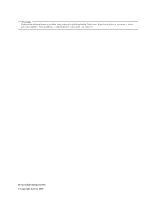Lenovo ThinkCentre A57e (Czech) User guide
Lenovo ThinkCentre A57e Manual
 |
View all Lenovo ThinkCentre A57e manuals
Add to My Manuals
Save this manual to your list of manuals |
Lenovo ThinkCentre A57e manual content summary:
- Lenovo ThinkCentre A57e | (Czech) User guide - Page 1
- Lenovo ThinkCentre A57e | (Czech) User guide - Page 2
- Lenovo ThinkCentre A57e | (Czech) User guide - Page 3
ThinkCentre Uživatelská příručka - Lenovo ThinkCentre A57e | (Czech) User guide - Page 4
Poznámka Před použitím těchto informací a produktu, který podporují, si přečtěte příručku ThinkCentre: Bezpečnostní pokyny a informace o záruce, kterou jste obdrželi s tímto produktem, a oddíl Dodatek B, "Upozornění", na stránce 51. První vydání (listopad 2008) © Copyright Lenovo 2008. - Lenovo ThinkCentre A57e | (Czech) User guide - Page 5
13 Technické údaje 15 Kapitola 4. Přehled softwaru . . . . . 17 Software dodávaný s operačním systémem Windows . . 17 Software dodávaný společností Lenovo . . . . . 17 Kapitola 5. Použití obslužného programu Setup Utility 19 Spuštění obslužného programu Setup Utility . . . . . 19 Prohlížení a zm - Lenovo ThinkCentre A57e | (Czech) User guide - Page 6
iv Uživatelská příručka - Lenovo ThinkCentre A57e | (Czech) User guide - Page 7
Úvod Tato ThinkCentre: Uživatelská příručka obsahuje tyto informace: v Oddíl Kapitola 1, "Důležit ánce 39 najdete informace týkající se celé šíře užitečných informačních zdrojů dostupných od společnosti Lenovo®. v V oddílu Dodatek A, "Ruční příkazy modemu", na stránce 43 najdete příkazy pro manuáln - Lenovo ThinkCentre A57e | (Czech) User guide - Page 8
vi Uživatelská příručka - Lenovo ThinkCentre A57e | (Czech) User guide - Page 9
to příručky je důležité si přečíst všechny související bezpečnostní instrukce pro tento produkt. Nejnovější bezpečnostní instrukce najdete v příručce ThinkCentre: Bezpečnostní pokyny a informace o záruce dodané s produktem. Přečtením těchto bezpečnostních instrukcí snížíte riziko úrazu nebo poškozen - Lenovo ThinkCentre A57e | (Czech) User guide - Page 10
2 Uživatelská příručka - Lenovo ThinkCentre A57e | (Czech) User guide - Page 11
obrazovkou. Tyto filtry však mohou ovlivnit jasnost obrazu na obrazovce; vyzkoušejte je proto až po vyčerpání ostatních způsobů potlačení odrazů. © Copyright Lenovo 2008 3 - Lenovo ThinkCentre A57e | (Czech) User guide - Page 12
í kabely umístěte mimo místa, kde se chodí a kde by je mohl někdo náhodně vytrhnout. Podrobnější informace o napájecích šňůrách najdete v příručce ThinkCentre: Bezpečnostní pokyny a informace o záruce, kterou jste obdrželi spolu s počítačem. 4 Uživatelská příručka - Lenovo ThinkCentre A57e | (Czech) User guide - Page 13
Nastavení počítače Než začnete s nastavováním počítače, přečtěte si a pochopte publikaci ThinkCentre: Bezpečnostní pokyny a informace o záruce. Když si přečtete a porozumíte bezpečnostním jecí síťové napětí v rozmezí ~200 - 240 V, nastavte přepínač na hodnotu 230 V. 115 © Copyright Lenovo 2008 5 - Lenovo ThinkCentre A57e | (Czech) User guide - Page 14
2. Připojte kabel klávesnice k odpovídajícímu konektoru klávesnice, buď ke standardnímu konektoru klávesnice 1 , nebo ke konektoru USB (Universal Serial Bus) 2 . Poznámka: Některé modely mají klávesnici se snímačem otisku prstu. Po nastavení a zapnutí počítače najdete další informace o registraci po - Lenovo ThinkCentre A57e | (Czech) User guide - Page 15
5. Máte-li modem, připojte jej v souladu s níže uvedenými informacemi. PHONE PHONE PHONE LINE LINE LINE PHONE LINE 1 Tento obrázek ukazuje dva konektory na zadní straně počítače. Ty slouží k připojení modemu. 2 Ve Spojených státech a ostatních zemích a regionech, které používají telefonní - Lenovo ThinkCentre A57e | (Czech) User guide - Page 16
6. Máte-li audio zařízení, připojte ho podle následujících pokynů. Další informace o reproduktorech najdete v krocích 7 a 8. 1 Konektor linkového vstupu zvuku 2 Konektor linkového výstupu zvuku 3 Konektor pro mikrofon 4 Konektor pro sluchátka Tento konektor přijímá audio signál z externího audio - Lenovo ThinkCentre A57e | (Czech) User guide - Page 17
b. Připojte reproduktory k počítači. 9. Připojte všechna další zařízení. Váš počítač nemusí mít všechny konektory, které jsou zobrazeny na obrázku. 1 2 3 1 Konektor USB 2 Sériový port 3 Konektor pro Ethernet Tento konektor použijte pro připojení zařízení, které vyžaduje připojení přes konektor - Lenovo ThinkCentre A57e | (Czech) User guide - Page 18
v části Kapitola 9, "Jak získat zákaznickou podporu a servis", na stránce 39. Pomoc a informace můžete získat telefonicky v servisním středisku Customer Support Center. Telefonní čísla středisek servisu a podpory na celém světě najdete v informacích o bezpečnosti a záruce, které jste obdrželi spolu - Lenovo ThinkCentre A57e | (Czech) User guide - Page 19
ny s ovladači zařízení. Aktualizace antivirového softwaru Počítač je dodáván s antivirovým softwarem, který slouží k detekci a odstraňování virů. Společnost Lenovo poskytuje na vaší jednotce pevného disku plnou verzi antivirového softwaru předplacenou zdarma na 30 dní. Po 30 dnech je nutné licenci - Lenovo ThinkCentre A57e | (Czech) User guide - Page 20
Instalace externích doplňků Informace o instalaci externích doplňků počítače, najdete v části Instalace externích doplňků, která se nachází v publikaci ThinkCentre: Příručka pro instalaci a výměnu hardwaru. 12 Uživatelská příručka - Lenovo ThinkCentre A57e | (Czech) User guide - Page 21
v Automatické spuštění po zapnutí. v Software SM (System Management) a SM BIOS. v Schopnost ukládat výsledky hardwarového testu POST (Power-On Self-Test). Komponenty pro vstup/výstup: v 9pinový sériový port. v Šest konektorů USB (dva na předním panelu a čtyři na zadním panelu). Kapitola 3. Nastaven - Lenovo ThinkCentre A57e | (Czech) User guide - Page 22
na udělení certifikátu nebo prochází testováním kompatibility. Po vydání této publikace mohou být další operační systémy označeny společností Lenovo za kompatibilní s vaším počítačem. Opravy a dodatky k tomuto seznamu mohou následovat. Chcete-li zjistit, zda byla kompatibilita operačního systému - Lenovo ThinkCentre A57e | (Czech) User guide - Page 23
Technické údaje Tato část obsahuje fyzické specifikace počítače. Pro typ počítače 6306 Rozměry: Šířka: 175 mm (6,9 ″). Výška: 402 mm (15,8 ″). Hloubka: 440 mm (17,3 ″). Hmotnost: Maximální dodávaná konfigurace: 8,9 kg (19,8 liber). Prostředí: Teplota - Lenovo ThinkCentre A57e | (Czech) User guide - Page 24
16 Uživatelská příručka - Lenovo ThinkCentre A57e | (Czech) User guide - Page 25
držbou počítače. Software, který jste obdrželi spolu s počítačem, se může lišit v závislosti na modelu počítače. Lenovo Care Program Lenovo Care vás dovede k hostiteli s informacemi a nástroji, s jejichž pomocí můžete nastavit, spravovat a rozšiřovat svůj počítač a porozumět jeho funkcím. Rescue and - Lenovo ThinkCentre A57e | (Czech) User guide - Page 26
Adobe Reader Adobe Reader je nástroj určený pro zobrazování a tisk dokumentů PDF a pro hledání v nich. Podrobnější informace o přístupu k elektronickým příručkám a webovým stránkám Lenovo najdete v oddílu "Složka Online Books" na stránce 39. 18 Uživatelská příručka - Lenovo ThinkCentre A57e | (Czech) User guide - Page 27
. Abyste mohli používat váš počítač, není nutné nastavovat jakákoli hesla. Pokud se však rozhodnete nějaká hesla nastavit, přečtěte si následující oddíly. © Copyright Lenovo 2008 19 - Lenovo ThinkCentre A57e | (Czech) User guide - Page 28
Doporučení týkající se hesel Heslo může být kombinací až dvanácti abecedních a numerických znaků. Z bezpečnostních důvodů se doporučuje použít silné heslo, které nemůže být snadno rozluštěno. Hesla by měla odpovídat těmto pravidlům: v Mělo by být dlouhé nejméně osm znaků. v Mělo by obsahovat nejméně - Lenovo ThinkCentre A57e | (Czech) User guide - Page 29
2. V nabídce obslužného programu Setup Utility vyberte volbu Devices → ATA Drives Setup → SATA Controller. 3. Vyberte požadovaná nastavení a stiskněte klávesu Enter. 4. Vraťte se do nabídky obslužného programu Setup Utility a vyberte volbu Exit → Save Changes and Exit. Poznámka: Pokud nechcete - Lenovo ThinkCentre A57e | (Czech) User guide - Page 30
5. V nabídce obslužného programu Setup Utility vyberte volbu Exit → Save Changes and Exit. Pokud jste změnili tato nastavení a chcete obnovit výchozí nastavení, vyberte v nabídce Exit volbu Load Default Settings. Rozšířená nastavení U některých modelů počítačů zahrnuje nabídka Advanced settings - Lenovo ThinkCentre A57e | (Czech) User guide - Page 31
erasable programmable read-only memory), známý také jako paměť flash. Test POST, kód BIOS a obslužný program Setup Utility můžete snadno Aktualizace systémových programů jsou k dispozici na adrese: http://www.lenovo.com/support 1. Chcete-li aktualizovat (flash) systém BIOS, postupujte takto: v V - Lenovo ThinkCentre A57e | (Czech) User guide - Page 32
www.lenovo.com/support a stiskněte klávesu Enter. 2. Následujícím způsobem vyhledejte stáhnutelné soubory určené pro svůj typ počítače: a. Do pole Enter a product number zadejte typ svého počítače a klepněte na tlačítko Go → Continue → Downloads and drivers " v publikaci ThinkCentre: Příručka - Lenovo ThinkCentre A57e | (Czech) User guide - Page 33
čítač odborně opravit. Telefonní čísla středisek servisu a podpory najdete v informacích o bezpečnosti a záruce, které jste obdrželi spolu s vaším počítačem. © Copyright Lenovo 2008 25 - Lenovo ThinkCentre A57e | (Czech) User guide - Page 34
: 1. Nejnovější verzi diagnostických programů PC-Doctor for Windows nebo PC-Doctor for DOS si můžete stáhnout z webových stránek: http://www.lenovo.com/support/ Chcete-li vyhledat soubory ke stažení, které jsou specifické pro váš počítač, zadejte do pole Use Quick Path typ vašeho počítače a pak - Lenovo ThinkCentre A57e | (Czech) User guide - Page 35
/DVD, stáhněte si samospouštěcí zaváděcí obraz disku CD/DVD (nazývaný obraz .iso) diagnostického programu z webových stránek http://www.lenovo.com/support/. Poté, co tento obraz stáhnete, můžete vytvořit disk CD/DVD pomocí jakéhokoli softwaru pro vypalování disků CD/DVD. Spuštění diagnostiky z disku - Lenovo ThinkCentre A57e | (Czech) User guide - Page 36
programu vyjměte disketu nebo disk CD/DVD z jednotky. 7. Vyberte diagnostický test, který chcete spustit. Další nápovědu získáte stisknutím klávesy vislosti na typu a modelu vašeho stroje budete mít na počítači Lenovo nainstalován buď diagnostický program PC-Doctor for DOS, nebo diagnostický program - Lenovo ThinkCentre A57e | (Czech) User guide - Page 37
Poznámka: Záchranné médium zahrnuje diagnostický program PC-Doctor for Windows PE. Další informace o záchranných médiích najdete v oddílu "Vytvoření a použití záchranného média" na stránce 34. Čištění myší Tento oddíl obsahuje pokyny spojené s čištěním optické nebo obyčejné myši. Optická myš - Lenovo ThinkCentre A57e | (Czech) User guide - Page 38
1 Pojistný kroužek 2 Kulička 3 Plastové válečky 4 Prostor pro kuličku Chcete-li vyčistit kuličkovou myš, postupujte takto: 1. Vypněte počítač. 2. Odpojte kabel myši od počítače. 3. Otočte myš vzhůru nohama. Otočte pojistný kroužek 1 do polohy ″odemčeno″, aby bylo možné vyjmout kuličku. 4. Položte - Lenovo ThinkCentre A57e | (Czech) User guide - Page 39
místo. Disky Product Recovery vytvoříte takto: 1. Na ploše operačního systému Windows klepněte na tlačítko Start → Všechny programy → Lenovo Care → Create Recovery Media nebo Create Product Recovery Media. 2. Postupujte podle pokynů na obrazovce. Níže uvedený seznam vysvětluje způsob použití disk - Lenovo ThinkCentre A57e | (Czech) User guide - Page 40
obnovy. Při použití disků Product Recovery u Windows Vista budete vyzváni k vložení disků Product Recovery a budete provedeni procesem obnovy počítače do stavu od výrobce. Chcete-li disky Product Recovery použít u operačního systému Windows XP, postupujte takto: Upozornění: Při obnově z disků - Lenovo ThinkCentre A57e | (Czech) User guide - Page 41
řednictvím programu Rescue and Recovery, postupujte takto: 1. Na ploše operačního systému Windows klepněte na tlačítko Start → Všechny programy → Lenovo Care → Rescue and Recovery. Program Rescue and Recovery se otevře. 2. V hlavním okně programu Rescue and Recovery klepněte na ikonu Back up your - Lenovo ThinkCentre A57e | (Czech) User guide - Page 42
záchranného média. Záchranné médium vytvoříte takto: 1. Na ploše operačního systému Windows klepněte na tlačítko Start → Všechny programy → Lenovo Care → Create Recovery Media. 2. V oblasti Záchranné médium vyberte typ záchranného média, které chcete vytvořit. Záchranné médium můžete vytvořit pomoc - Lenovo ThinkCentre A57e | (Czech) User guide - Page 43
Recovery Repair vytvoříte takto: 1. Spusťte počítač a operační systém. 2. Ve webovém prohlížeči vyhledejte stránku na adrese: http://www.lenovo.com/think/support/site.wss/document.do?lndocid=MIGR-54483 3. Vložte disketu do disketové mechaniky A. Informace na disketě budou odstraněny a disketa bude - Lenovo ThinkCentre A57e | (Czech) User guide - Page 44
pevného disku počítače (obvykle je to na disku C) v adresáři SWTOOLS\drivers. Ostatní ovladače zařízení jsou na médiích, která byla dodána spolu jsou dostupné na webových stránkách na adrese: http://www.lenovo.com/think/support/ Chcete-li přeinstalovat ovladač zařízení instalovaného u výrobce, - Lenovo ThinkCentre A57e | (Czech) User guide - Page 45
4. V hlavní nabídce programu Setup Utility vyberte šipkou vpravo volbu Startup. 5. Uspořádejte spouštěcí posloupnost podle potřeby. 6. Dvakrát stiskněte klávesu Esc. Tím přejdete do ukončovací nabídky programu Setup Utility. 7. Pomocí klávesy s šipkou dolů vyberte volbu Save and exit the Setup - Lenovo ThinkCentre A57e | (Czech) User guide - Page 46
38 Uživatelská příručka - Lenovo ThinkCentre A57e | (Czech) User guide - Page 47
Příručky, které jsou předem nainstalovány v počítači, jsou dostupné v jiných jazycích na webových stránkách podpory Lenovo na adrese: http://www.lenovo.com/support/ 3. Pokud chcete nainstalovat jinou jazykovou verzi programu Adobe Acrobat Reader, než je verze, kterou máte ve vašem počítači, přejděte - Lenovo ThinkCentre A57e | (Czech) User guide - Page 48
se bezpečnosti, záruky a další poznámky. Přečtěte si všechny bezpečnostní pokyny, než začnete používat tento produkt. www.lenovo.com Webové stránky Lenovo (www.lenovo.com) poskytují velké množství informací a služeb, které vám pomohou při nákupu, přechodu na vyšší verzi a při údržbě vašeho počíta - Lenovo ThinkCentre A57e | (Czech) User guide - Page 49
mohli využít služby vyplývající ze záruční smlouvy. Přejděte na seznam telefonních čísel servisu a podpory na adrese: http://www.lenovo.com/support/ a vyberte volbu Support phone list. Můžete si také prostudovat informace o bezpečnosti a záruce, které jste obdrželi s vaším počítačem. Kapitola 9. Jak - Lenovo ThinkCentre A57e | (Czech) User guide - Page 50
tento servis k dispozici, přejděte na webové stránky: http://www.lenovo.com/support/, klepněte na volbu Warranty a postupujte podle pokynů na obrazovce. Potřebujete-li technickou podporu při instalaci aktualizací Service Pack pro předinstalované produkty Microsoft Windows nebo máte-li otázky, kter - Lenovo ThinkCentre A57e | (Czech) User guide - Page 51
žimu do příkazového režimu (T.I.E.S. Command). Vynutí zavěšení (on-hook). Vynutí obsazený tón (off-hook). Poznámka: příkaz H1 není podporován v Itálii. © Copyright Lenovo 2008 43 - Lenovo ThinkCentre A57e | (Czech) User guide - Page 52
W_ W0 W1 W2 X_ X0 X1 X2 X3 X4 Z_ Z0 Z1 44 Uživatelská příručka Funkce Zobrazí identifikační kód produktu. Test ROM Checksum Test od výrobce. Test interní paměti. ID firmwaru. Vyhrazené ID. Nízká hlasitost reproduktoru. Nízká hlasitost reproduktoru. Střední hlasitost reproduktoru. Vysok - Lenovo ThinkCentre A57e | (Czech) User guide - Page 53
álu DSR. DSR vypnuto v příkazovém režimu, zapnuto v online režimu. Ukončí probíhající test. Provést lokální analogový smyčkový test. Provést lokální digitální smyčkový test. Povolit vzdálený digitální smyčkový test požadovaný vzdáleným modemem. Odepřít požadavek na vzdálený digitální smy - Lenovo ThinkCentre A57e | (Czech) User guide - Page 54
Příkaz &V &W_ %E_ +MS? +MS=? +MS=a,b,c,e,f &T8 &V0 &V1 &W0 &W1 %E0 %E1 Funkce Provést lokální analogový smyčkový test a test Self-Test. Zobrazí aktivní a uložené profily. Zobrazí statistiku posledního připojení. Uloží aktivní profil jako Profil 0. Uloží aktivní profil jako Profil 1. Zakáže - Lenovo ThinkCentre A57e | (Czech) User guide - Page 55
Příkazy Fax Class 1 +FAE=n +FCLASS=n +FRH=n +FRM=n +FRS=n +FTH=n +FTM=n +FTS=n Příkazy Fax Class 2 +FCLASS=n +FAA=n +FAXERR +FBOR +FBUF? +FCFR +FCLASS= +FCON +FCIG +FCIG: +FCR +FCR= +FCSI: +FDCC= +FDCS: +FDCS= +FDIS: +FDIS= +FDR +FDT= +FDTC: +FET: +FET=N +FHNG +FK +FLID= +FLPL +FMDL? +FMFR? - Lenovo ThinkCentre A57e | (Czech) User guide - Page 56
+FPHCTO +FPOLL +FPTS: +FPTS= +FREV? +FSPT +FTSI: Vypršení času fáze C. Označuje požadavek na funkci vyžádaného příjmu. Stav přenosu stránky. Stav přenosu stránky. Identifikace verze. Povolit funkci vyžádaného příjmu. Nahlásit ID přenosové stanice. Hlasové příkazy #BDR #CID #CLS #MDL? #MFR? #REV? # - Lenovo ThinkCentre A57e | (Czech) User guide - Page 57
Upozornění pro švýcarské uživatele: Pokud nemá vaše telefonní linka Swisscom vypnutý signál Taxsignal, může být narušena funkce modemu. Tento problém můžete vyřešit instalací filtru s těmito specifikacemi: Telekom PTT SCR-BE Taximpulssperrfilter-12kHz PTT Art. 444.112.7 Bakom 93.0291.Z.N Dodatek A. - Lenovo ThinkCentre A57e | (Czech) User guide - Page 58
50 Uživatelská příručka - Lenovo ThinkCentre A57e | (Czech) User guide - Page 59
vlastního uvážení, aniž by jí tím vznikl jakýkoliv závazek vůči Vám. Jakékoliv odkazy v této publikaci na webové stránky jiných společností než Lenovo jsou poskytovány pouze pro pohodlí uživatele a nemohou být žádným způsobem vykládány jako doporučení těchto webových stránek. Materiály obsažené - Lenovo ThinkCentre A57e | (Czech) User guide - Page 60
zakázáno. Ochranné známky Následující termíny jsou ochrannými známkami společnosti Lenovo ve Spojených státech a případně v dalších jiných zemích: Lenovo logo Lenovo Rescue and Recovery ThinkCentre Následující termíny jsou ochrannými známkami společnosti International Business Machines ve Spojených - Lenovo ThinkCentre A57e | (Czech) User guide - Page 61
ěda a servis 41 access 40 získání 39 nastavení heslo 20 počítače 5 rozšířená 22 záchranné zařízení 36 změna 19 zobrazení 19 © Copyright Lenovo 2008 53 - Lenovo ThinkCentre A57e | (Czech) User guide - Page 62
í, zakázání zařízení 20 power-on self-test (POST) 23 pracovní plocha Rescue and Recovery Productivity Center, program Lenovo Care 39 Program Lenovo Care Productivity Center 41 servisní středisko Customer Support Center 41 získání 39 servisní středisko Customer Support Center 41 setup utility, ukonč - Lenovo ThinkCentre A57e | (Czech) User guide - Page 63
diskety Recovery Repair 35 a použití záchranného média 34 disk Product Recovery 31 obraz diagnostického CD/DVD 27 W webové stránky Lenovo 40 webové stránky, Lenovo 40 Z zabezpečení vybavení 14 záchranné médium, vytvoření a použití 34 záchranné zařízení, spuštění 36 základní odstraňování problémů 25 - Lenovo ThinkCentre A57e | (Czech) User guide - Page 64
56 Uživatelská příručka - Lenovo ThinkCentre A57e | (Czech) User guide - Page 65
- Lenovo ThinkCentre A57e | (Czech) User guide - Page 66
Číslo položky: 53Y7515 Vytištěno v Dánsku společností IBM Danmark A/S. (1P) P/N: 53Y7515